Ko'p forumlarda fotosuratlarni xabarga joylashtirish chegarasi mavjud. Ushbu taqiqdan o'tish uchun foydalanuvchilar bir nechta rasmni bitta rasmga birlashtiradilar. Bir nechta rasmlarni bittaga birlashtirishning ushbu uslubi kollaj yaratish uchun ishlatiladi.

Bu zarur
kompyuter, Adobe Photoshop
Ko'rsatmalar
1-qadam
Adobe Photoshop dasturini oching va Fayl menyusidan Yangisini tanlang. Ochilgan oynada yangi hujjatning kengligi va balandligini piksel yoki santimetrda o'rnating. Suratlarni birlashtirish uchun bir nechta variantni sinab ko'rishingiz uchun o'lchamlarni kattaroq qilib qo'yish yaxshidir.
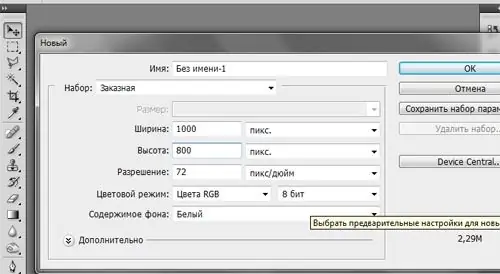
2-qadam
Yangi hujjat tuzilgandan so'ng Fayl menyusiga qayting va Ochish buyrug'ini tanlang. Fotosuratlar bilan papkani toping, Ctrl tugmachasini bosib ushlab turing va birlashtirmoqchi bo'lgan rasmlarni bosing. Muloqot oynasidagi "Ochish" tugmasini bosing.
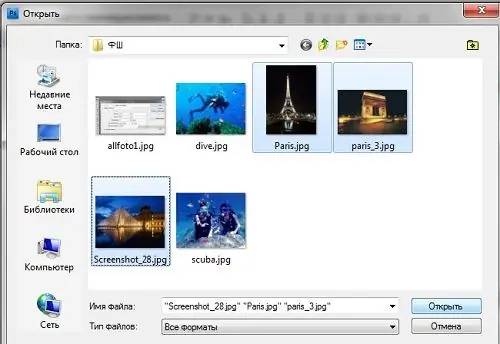
3-qadam
Adobe Photoshop dasturining ishchi qismida kollaj yaratish uchun tanlangan barcha rasmlar ochiladi. Yuqori paneldagi fayl nomini bosish orqali siz har bir fotosuratni o'z navbatida ochishingiz mumkin.
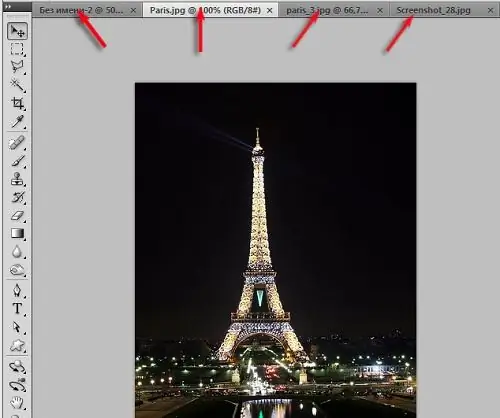
4-qadam
Chapdagi asboblar panelidan Move Tool-ni tanlang. Ushbu asbobning belgisi asboblar panelining eng yuqori qismida joylashgan va o'qga o'xshaydi. Rasmlarni bittaga guruhlaydigan faylni oching. Barcha rasmlarni yangi faylga siljitish uchun Ko'chirish vositasidan foydalaning. Sichqonchaning chap tugmachasini bosib ushlab turing va rasmni yangi hujjatning oq maydoniga torting.
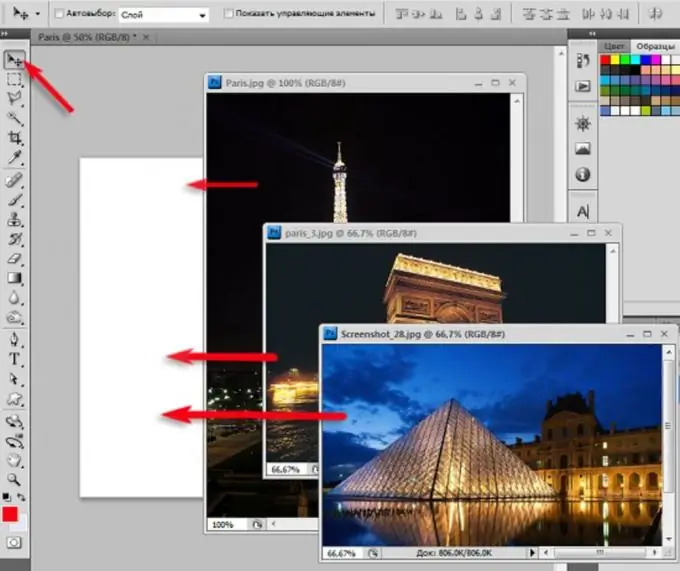
5-qadam
Qatlamli rasmingiz borligiga e'tibor bering. Oq fon va bir nechta rasmlarning barchasi alohida qatlamlarda joylashgan.
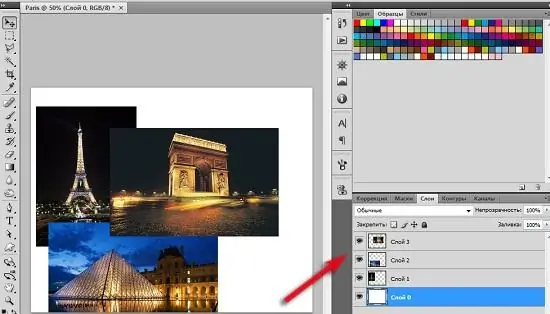
6-qadam
Xuddi shu Ko'chirish vositasidan foydalanib, fotosuratlarni joylashtirish tartibini tanlang. Turli xil variantlarni sinab ko'ring va sizga eng mos keladiganini tanlang.
7-qadam
Suratlarning o'lchamlarini tekislang. Buning uchun Transform buyrug'ini chaqiring va Shift tugmachasini bosib ushlab turing, rasmni kichraytiring yoki kattalashtiring. Shift tugmachasini bosib ushlab turish sizga mutanosib o'lchamlarni o'zgartirishga imkon beradi.
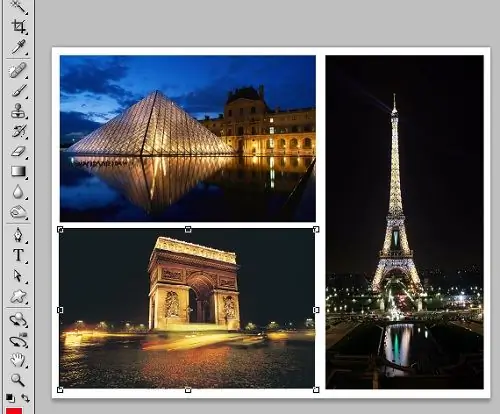
8-qadam
Endi barcha qatlamlarni biriga tekislang. Buning uchun qatlamlar palitrasida ochiladigan oynada Rasmni tekislash buyrug'ini tanlang (tekislashni bajaring) yoki Shft + Ctrl + E tugmachalarini bosing.
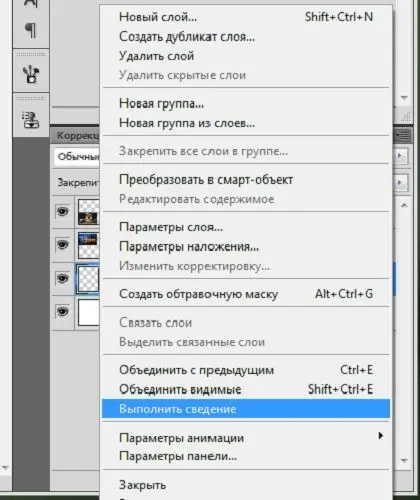
9-qadam
Rasm menyusidan Rasm o'lchamini tanlang va yangi rasm uchun kerakli kenglik va balandlikni o'rnating. Ishingizni kerakli formatda saqlang.






